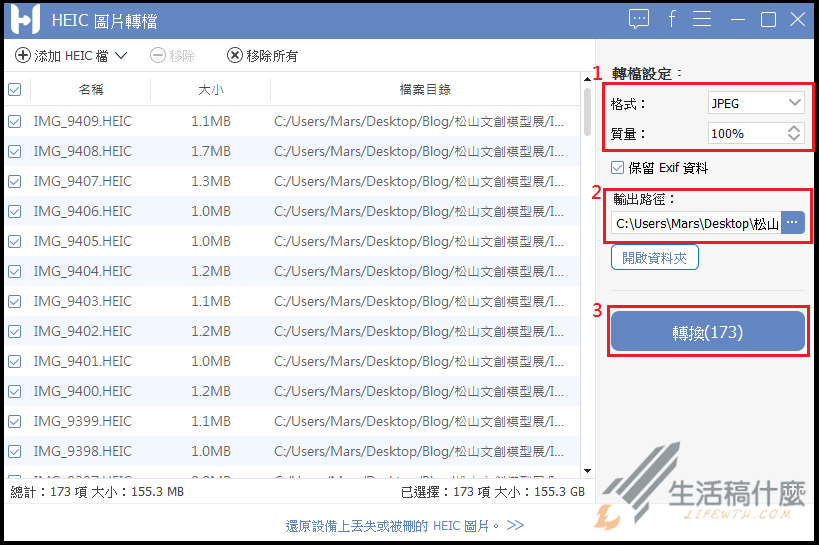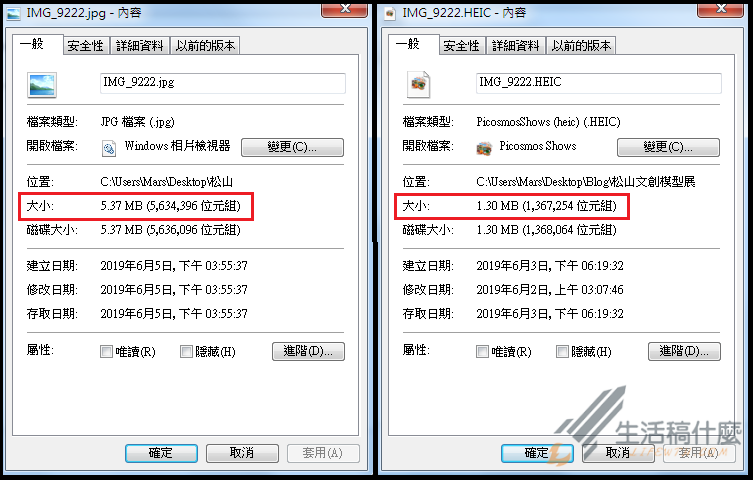當你將 IPhone 系統升級到 IOS 11 以上時,會發現照片存檔的格式會變成 HEIC 格式,這是為了讓 IPhone 使用者減少手機照片佔過多容量而變更的設計,但是在Windows電腦中有很多看圖軟體是無法開啟這款新式的 HEIC 格式,這就是為什麼當你把 IPhone與IPad 裡的照片轉存在電腦上會無法觀看的原因。雖然 HEIC 格式圖片能夠有效的減少手機容量的佔用,但礙於很多常用系統皆不支援 HEIC 格式,因此我們就必需要將 HEIC 轉檔成 JPG/JPEG 格式,讓不支援 HEIC 的電腦或手機可以觀看照片,因此這次小編要推驗一款可以批次將HEIC格式轉化成JPG檔的照片轉檔工具「FonePaw」,一起來看看該如何操作FONEPAW來把HEIC格式的相片轉檔吧。
如何將HEIC轉換成JPEG
1.首先點擊下方連結,前往FONEPAW官網下載軟體。
下載:iphone HEIC轉JPG軟體 | FONEPAW
2.執行HEIC轉換軟體並點擊「添加HEIC檔」,將想要轉換的 HEIC 檔案加入到軟體內。2.進入到FonePaw網頁後 ,從下圖紅框處選擇您電腦作業系統,然後點擊Download下載軟體並進行安裝。

3.轉檔格式設定。
3.1 將轉檔格式選擇為「JPEG」、質量選擇「100%」。
3.2 設定轉檔完成後的存檔路徑。
3.3 點擊「轉換」。
4.待檔案轉換完成後點擊「打開資料夾」,即可開啟上一步驟您所設定的存檔位置的資料夾,而轉檔後的檔案將會存放在此資料夾內。
5.到上述步驟五即可將HEIC轉換成JPG檔案,當然轉換出來的JPEG的容量與HEIC比就會相對變的較龐大,像下圖HEIC的容量與JPG的容量相比將近就差了三倍以上,由此可見手機內保存的HEIC檔案是可以有效節省裝置的容量,在藉由此HEIC轉換軟體即可很容易的將檔案轉成JPG分享給朋友,如果你覺得此軟體不錯用,歡迎分享給您的親朋好友喔!
若想要將iPhone相片輸出格式預設為JPEG,您可以參考小編之前所寫的文章:《如何將IPHONE相機拍照格式 HEIC 改回 JPEG》。